編輯:安卓刷機技巧
期待已久的小米2S進入新一輪搶購熱潮中。對於已獲得此小米2S手機的用戶,相信都會有一種想要刷機的沖動,以確保系統的最新和最優。今天rom之家小編就與大家一起來分享一下小米2S手機刷機方法。
小米2S刷機包下載:http://www.romzhijia.net/romlist/568_0_0_1_10

卡刷刷機方法
1首先我們得獲取最新版本的MIUI V5刷機包,大家可以在參考資料處獲取最新刷機包。
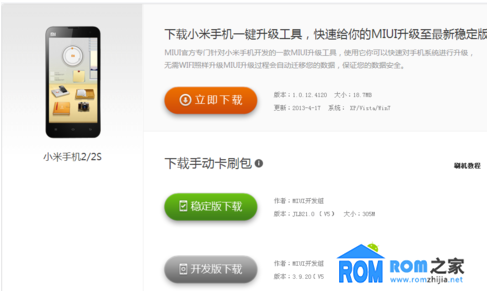
2將手機通過USB數據線與電腦相連,同時打開手機中的“USB存儲設備”開關,將刷機zip格式包拷貝至“內置存儲”downloaded_rom文件夾下。
3接著打開桌面上的系統更新,按手機上的“菜單鍵”。並從彈出的擴展菜單中選擇“選擇安裝包”項。
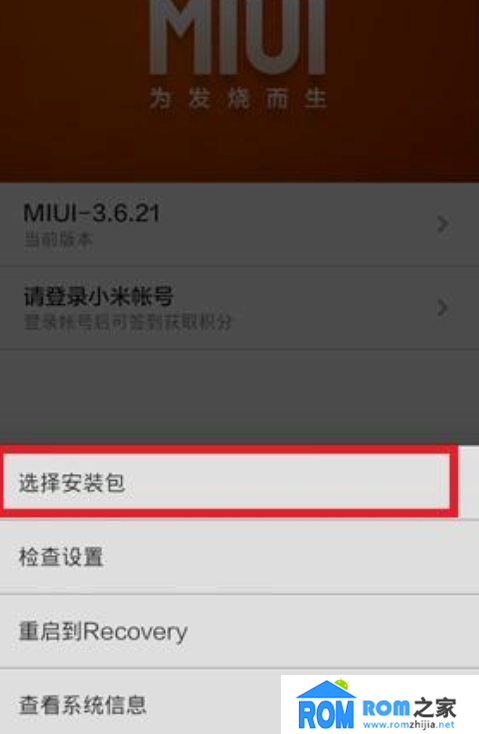
4接著選擇手機內存卡中已拷貝好的刷機ROM,並點擊“立即更新”按鈕開始升級操作。系統刷機完成後,手機重啟並進入新系統。
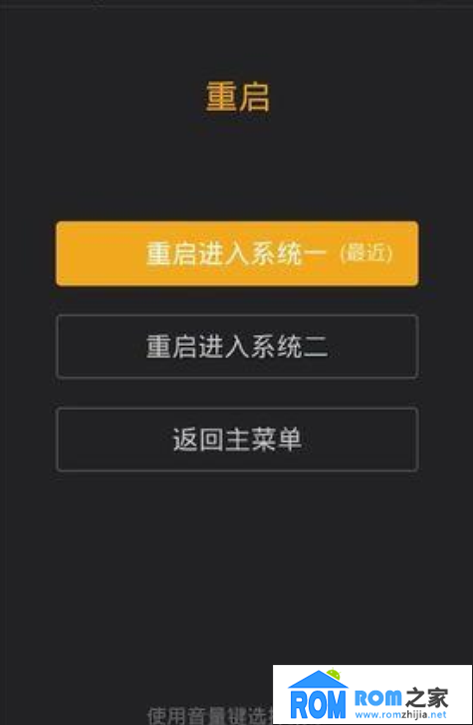
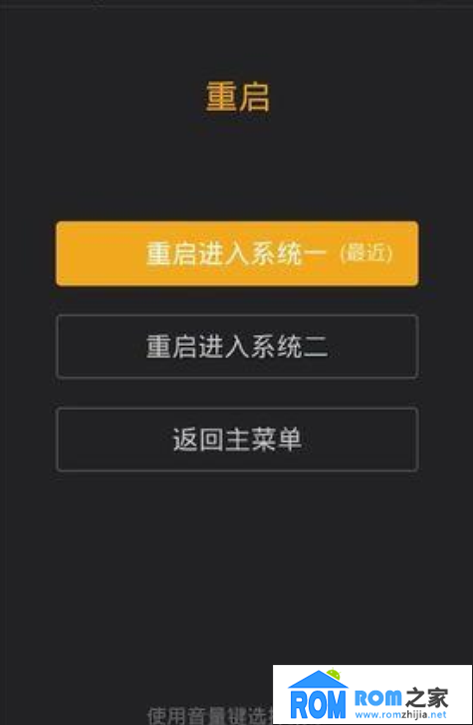
Recovery模式刷機方法
1確保將刷機Zip包拷貝到手機內存根目錄下,並命名為“update.zip”文件。
2進入“系統更新”界面,按手機上的“菜單”按鈕,並從彈出的擴展菜單中選擇”重啟到Recovery“項。然後點擊“確定”按鈕,手機就會自動重啟並進入Recovery模式。
或者在小米2S關機狀態下,同時按住【音量上】和【電源鍵】進入,屏幕亮起松開按鍵即可進入。
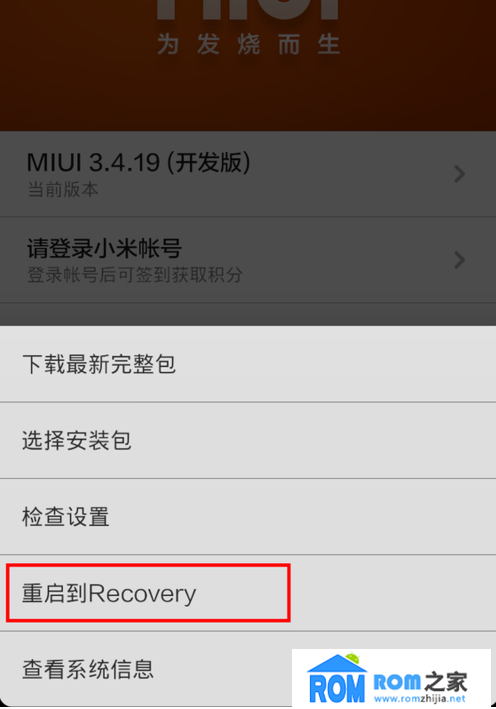
3進入Recovery模式之後,用【音量+】和【音量-】選擇“簡體中文”項,並用【電源鍵】進行確認操作。

4接著在打開的“主菜單”界面中,利用【音量鍵】選擇“將update.zip安裝至系統一”項並用【電源鍵】確認。
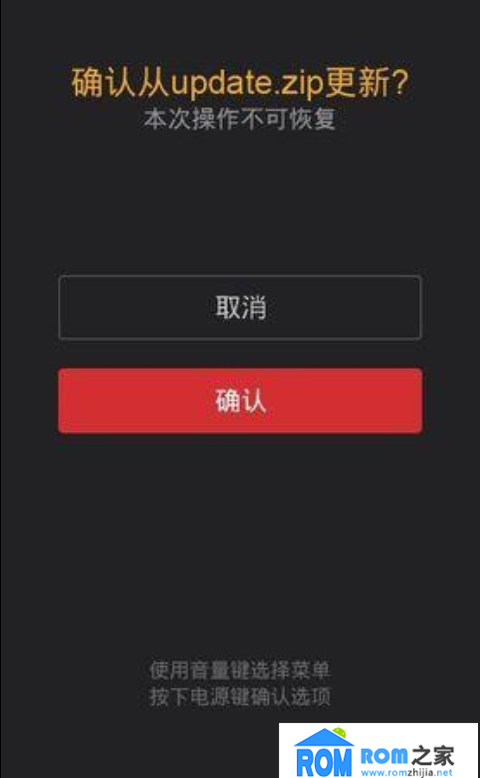
5此時就進入系統更新升級過程。
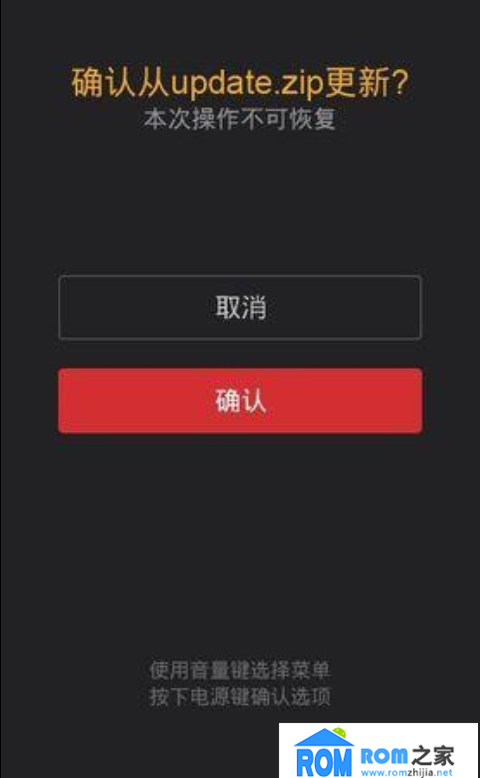
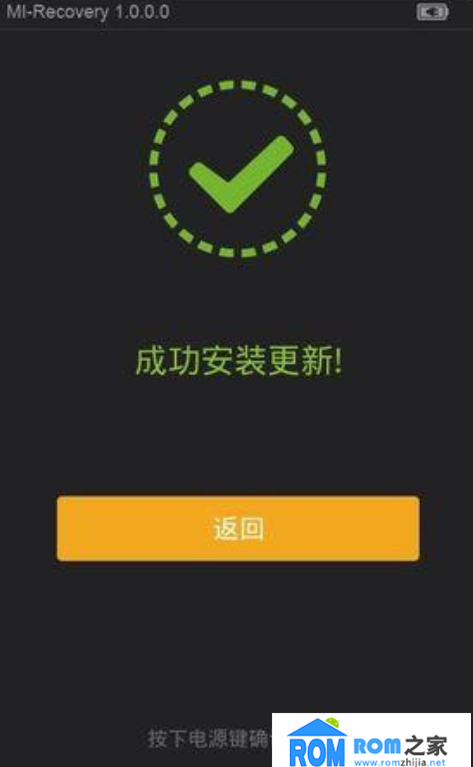
6待系統更新完成後,就可以選擇“從系統一重啟”並進入系統來完成刷機操作。
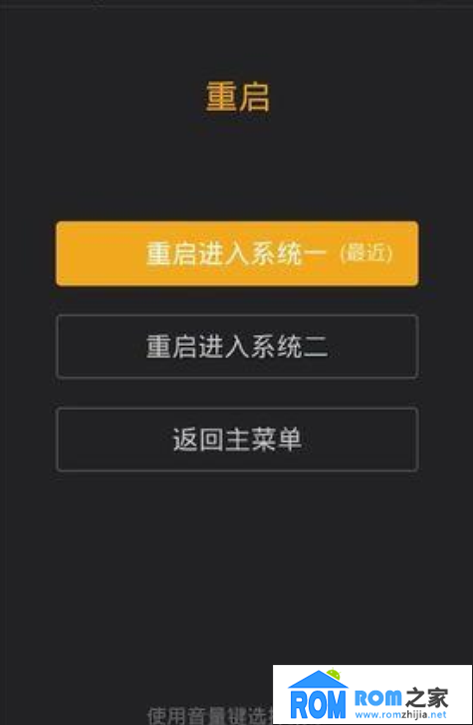
線刷方式刷MIUI V5
1首先從參考資料處獲取並下載相關線刷工具以及線刷包。下載完成後將線刷工具安裝到電腦上。
2保持手機完全關閉狀態下,同時按住【音量-】和【電源鍵】即可進入Fastboot模式,此時將手機通過US數據線與電腦相連。

3運行線刷工具MiFlash,選擇已下載好的線刷包,同時點擊“刷機”按鈕使程序自動識別小米2S。
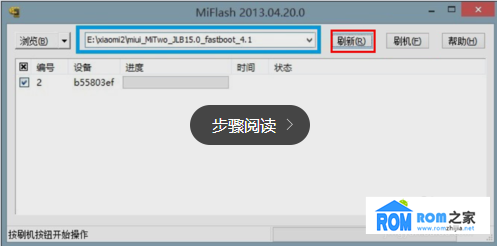
4當小米2S被成功識別後,就可以點擊“刷機”按鈕正式進入刷機過程啦。

5刷機操作完成後,重啟手機,就會進入小米桌面啦。
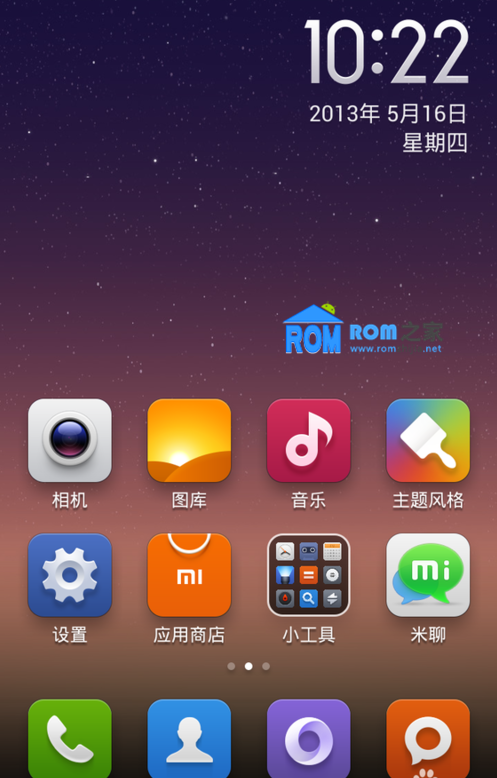
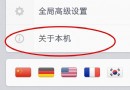 堅果手機怎麼開啟開發者選項?
堅果手機怎麼開啟開發者選項?
【ROM之家】堅果手機怎麼開啟開發者選項?相信有很多買了堅果手機的用戶還不知道吧,為了幫助大家用上一些開發者的一些功能權限,下面小編就給大家介紹下堅果手機開啟開發
 聯想A520線刷刷機教程(完整包救磚)
聯想A520線刷刷機教程(完整包救磚)
這一次主要來給大家寫一寫聯想A520的線刷教程,聯想A520的第三方ROM資源可以說全部是在本站首發的,各種的教程基本上都有了。只是少了一個線刷完整包的教程。同時安卓刷機
 如何將Android軟件從手機內存轉移到存儲卡
如何將Android軟件從手機內存轉移到存儲卡
Android系統只能把軟件安裝在手機內存裡,使本來就不大的手機內存顯得捉襟見肘。面對越來越少的手機內存空間,不得不對已經安裝的軟件痛下殺手。你是否還在安裝與卸載
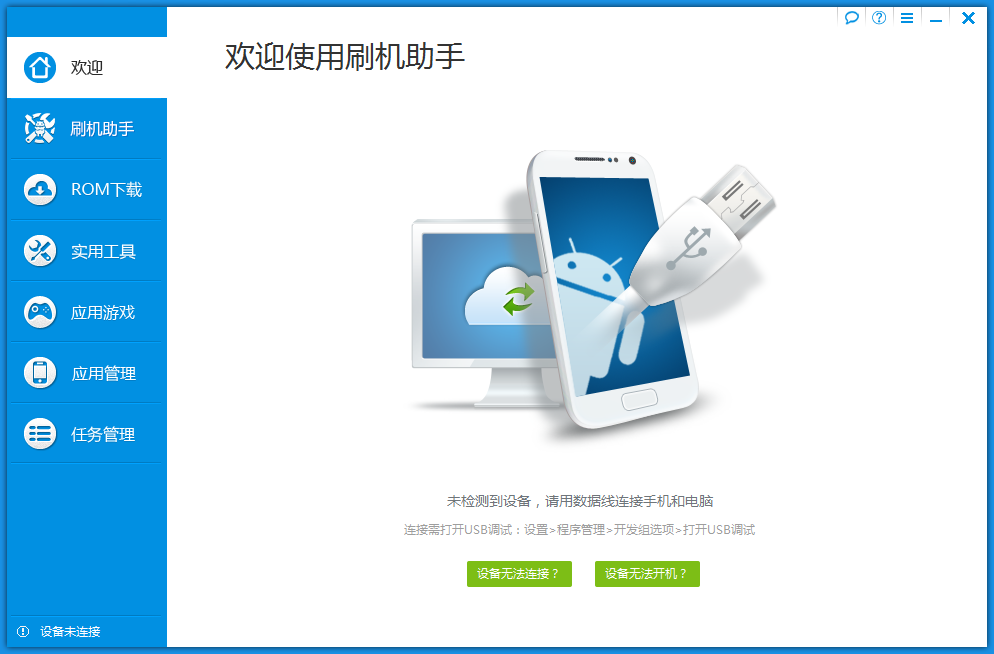 三星I9300 ROOT圖文教程 ROOT工具下載
三星I9300 ROOT圖文教程 ROOT工具下載
三星I9300介紹: 三星Galaxy S III(i9300)是三星電子推出的一款高端智能手機,2012年5月在英國倫敦發布,采用Android 4